
Claris FileMaker Pro19のインストール方法【Windows】
今回は、オンプレミスのボリュームライセンスが納品されて、FileMaker Proをインストール・立上げするところまでの流れご紹介します。
弊社のお客様の利用環境は、断然Windowsが多いこともあるため、Windowsでの作業をご紹介します。
■FileMaker Pro19の利用環境の確認
まずは、インストール前に利用するパソコンが起動される最低条件を満たしているか確認しましょう。
● x64 ベース プロセッサの 64 ビット オペレーティング システムであること。
●Windows 8.1 か Windows 10 であること。
■インストーラーの準備
ライセンスが納品されると、以下のようなメールを受信します。
メールの「ダウンロード情報」のリンクをクリックすると、ソフトウェアのダウンロードページに遷移します。
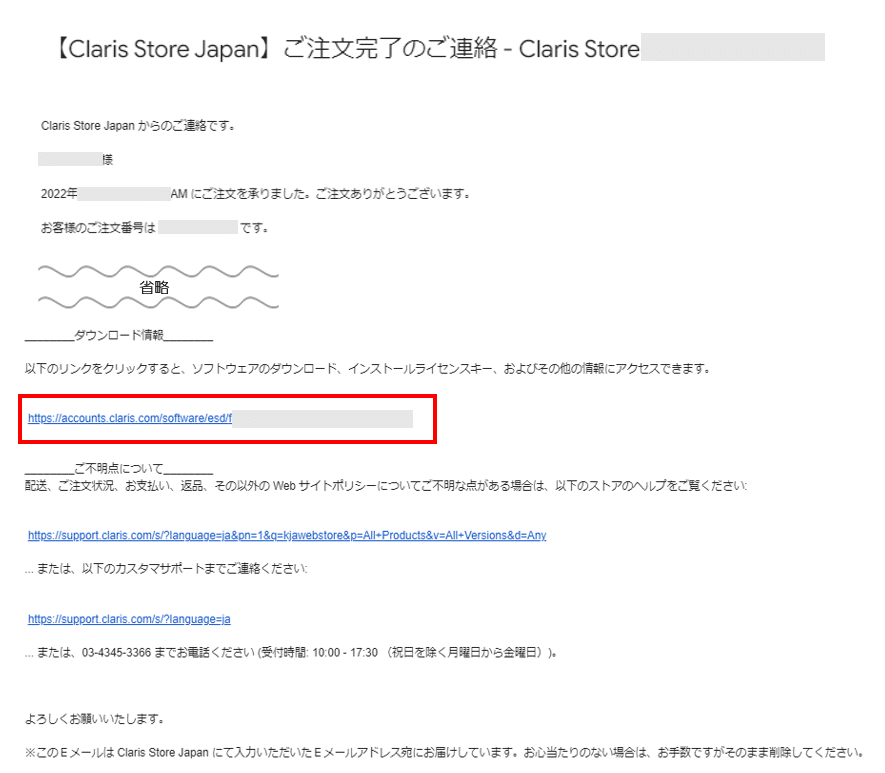
ダウンロードページにアクセスには、「ライセンスキー」「ライセンス証明書」「インストーラー」などが確認・ダウンロードできます。
「ライセンス証明書」とご自身の環境(Mac or Windows)にあった「インストーラー」をダウンロードしてください。
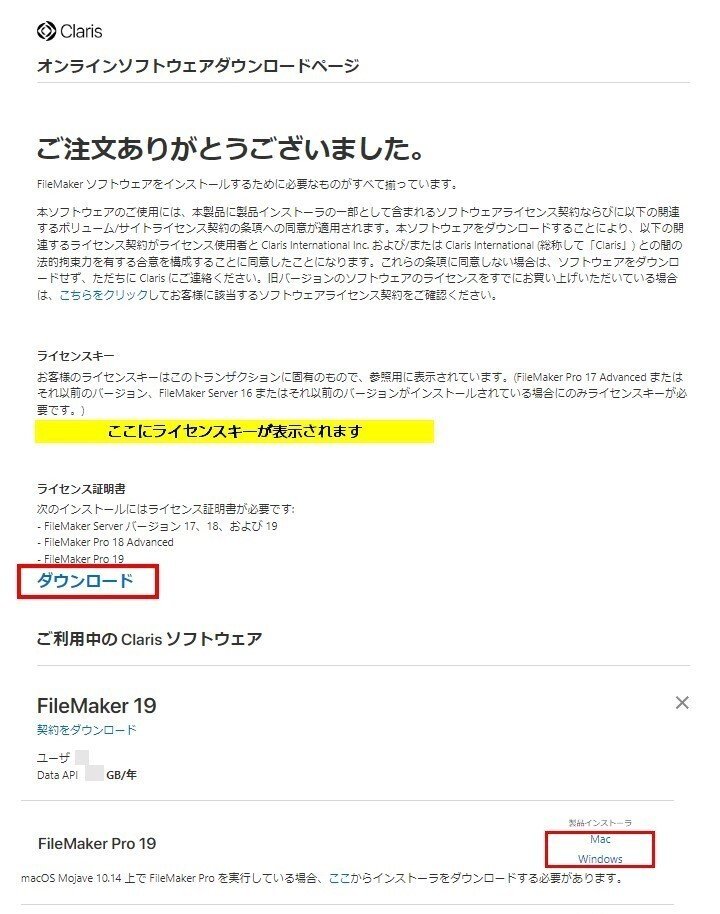
■FileMaker Proインストール手順
それでは、インストールの流れを見ていきましょう。
1.インストーラーをダウンロードし、起動します。

2.インストーラーが起動し、セットアップの言語選択が表示されます。「日本語」のままOKをクリックします。
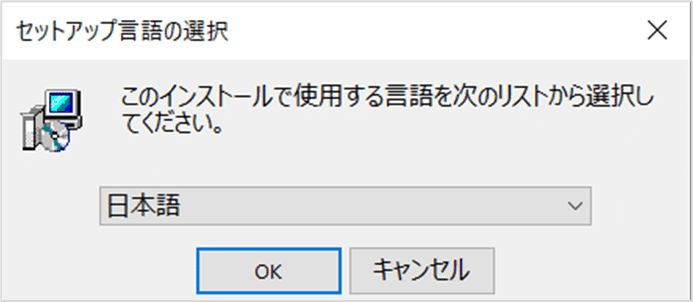
3.FileMaker Pro の実行に必要な Microsoft Edge WebView runtime が見つからない場合は、インストールを促す画面が表示されます。「次へ」をクリックします。
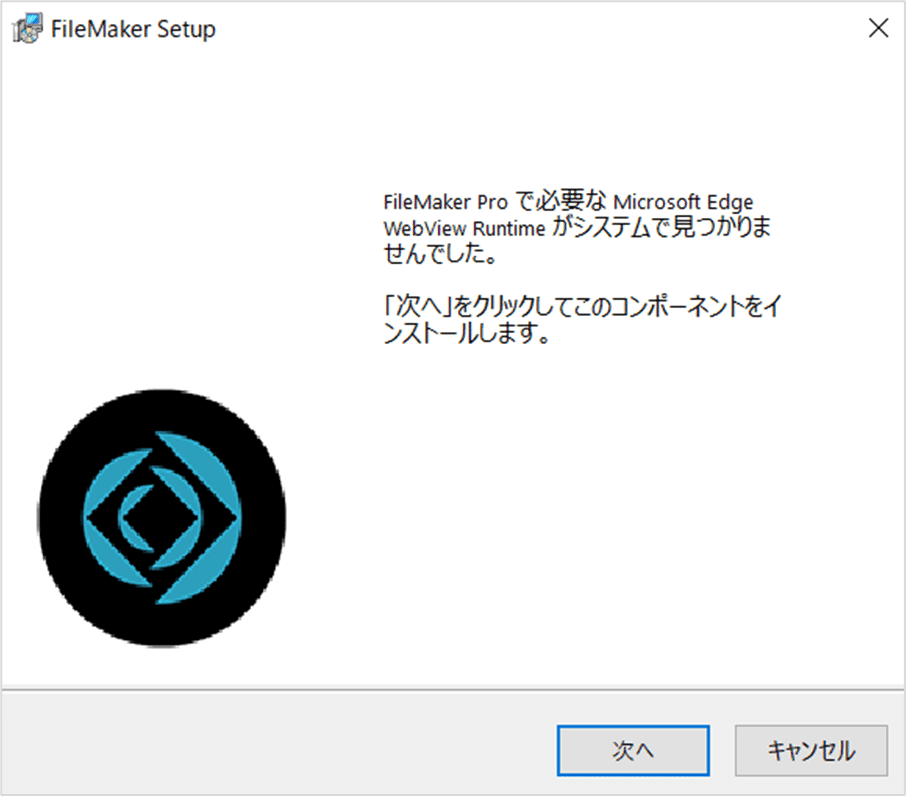
4.セット画面に移ります。「次へ」をクリックします。

5.ライセンス証明書の認証画面になります。「証明書を参照」をクリックし、事前にダウンロードしたライセンス証明書を選択してください。「次へ」をクリックします。
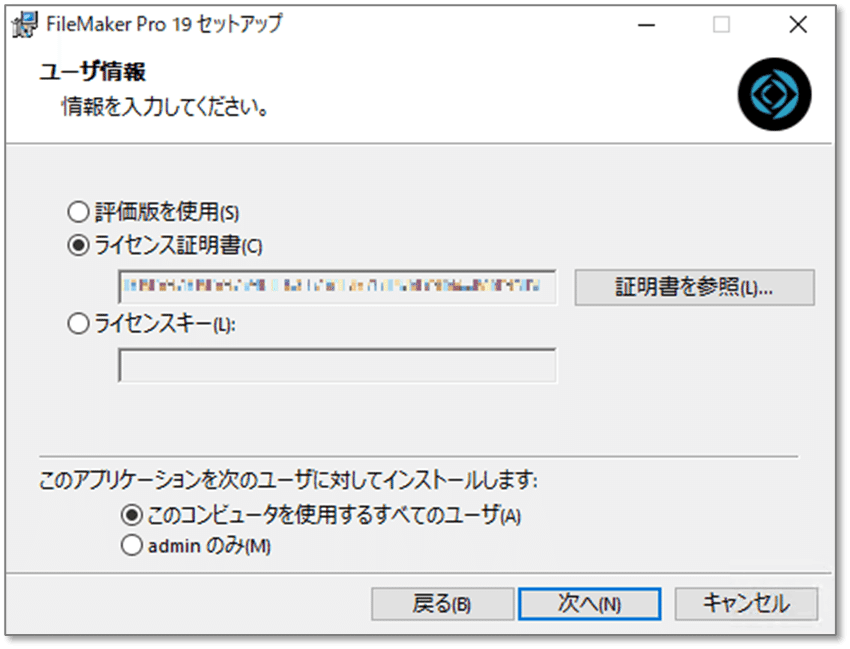
6.インストール先の選択画面になります。「次へ」をクリックします。

7.特別理由がない限り、「完全」をクリックします。

8.「次へ」をクリックします。
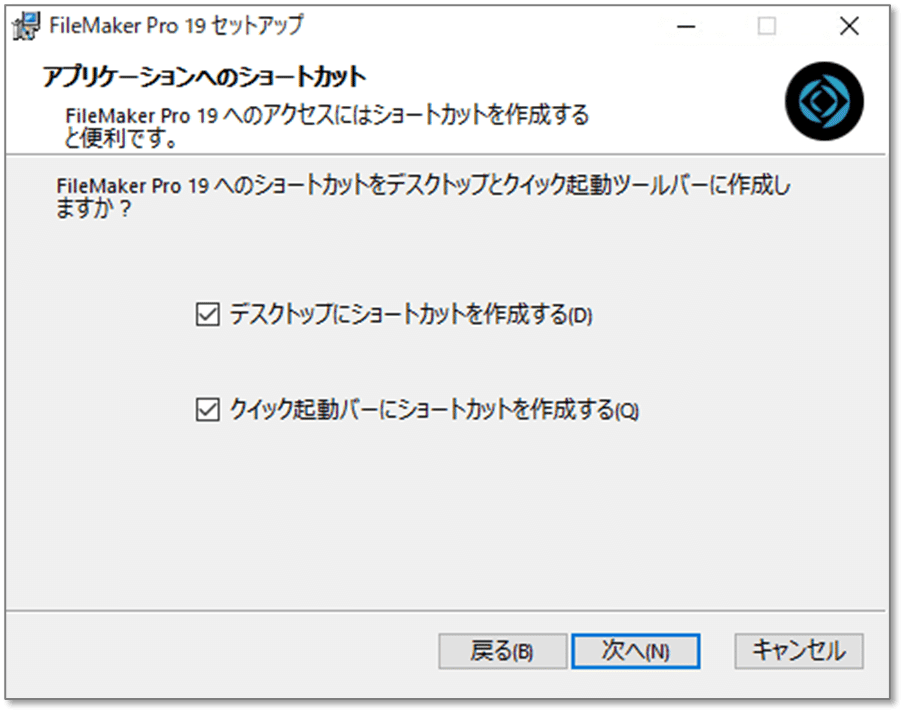
9.これで準備完了です。「インストール」をクリックすると、インストール作業が開始されます。

10.「完了」をクリックし、セットアップウィザードを完了します。

11.インストールPCに Bonjour(Appleが開発した機器設定用のプログラム)がインストールされていない場合は、インストールを促す画面が表示されます。「次へ」をクリックします。

12.Bonjor のインストールが開始されます。「次へ」をクリックします。

13.「使用許可契約の条項に同意します。」にチェックをいれ「次へ」をクリックします。
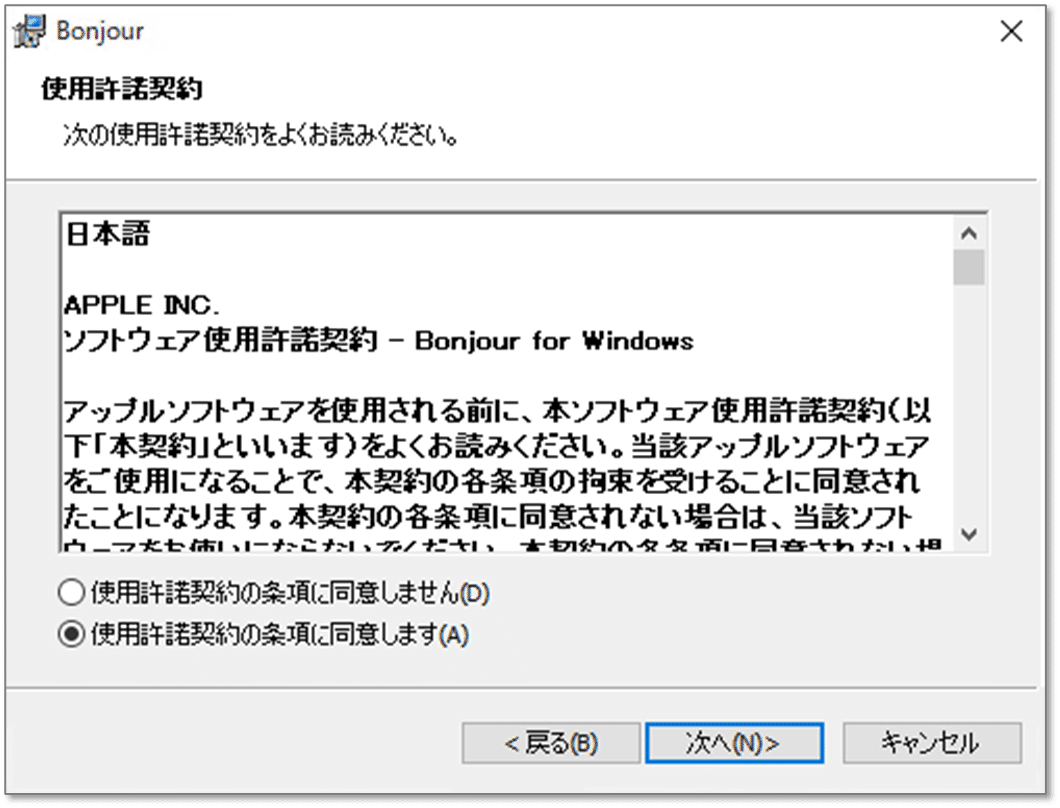
14.「インストール」をクリックし処理をすすめます。
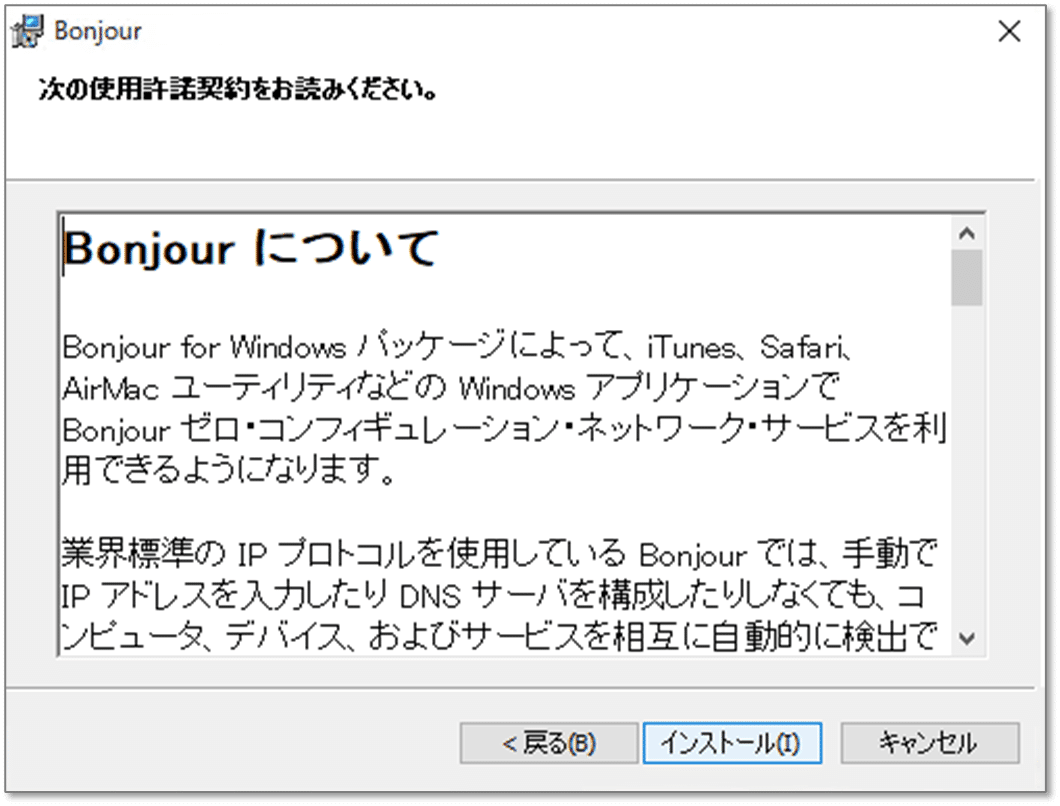
15.「完了」をクリックしインストールを終了します。

これでダウンロード完了です!デスクトップには、FileMakerのショートカットが作成されていますので、起動してみます。

インストール後の最初の立上げ時のみ、「ソフトウェアライセンス」への同意が求められます。
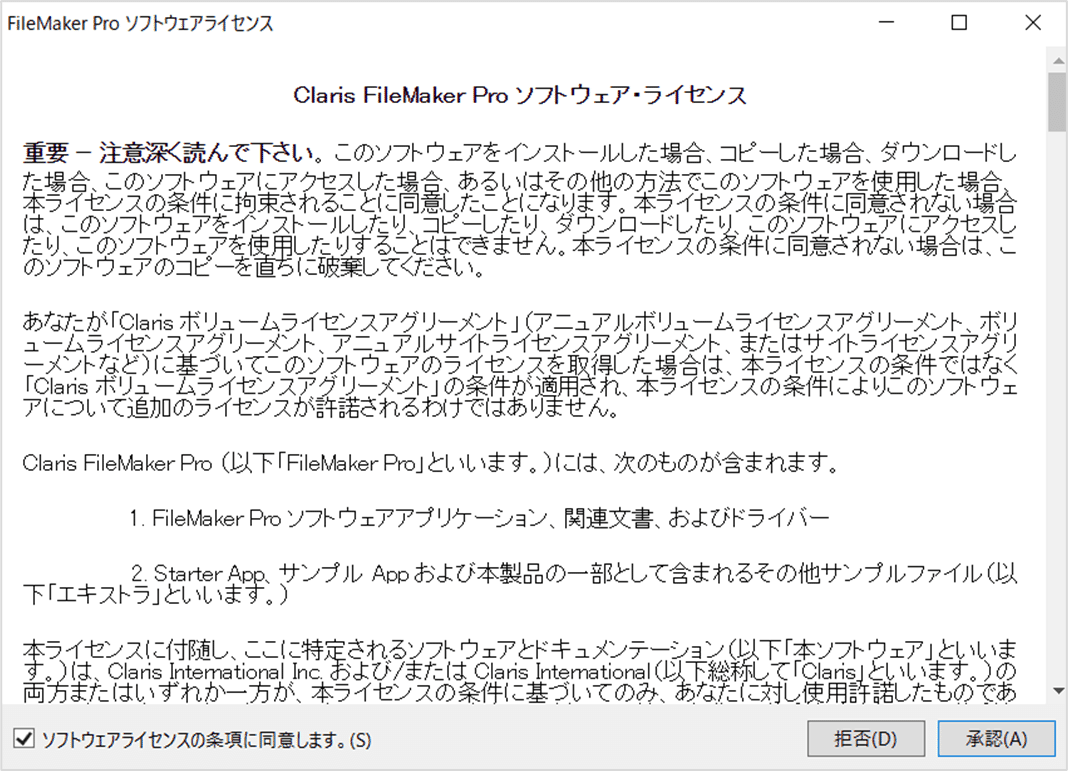
これで、FileMakerを使う準備ができました。FileMakerの世界へようこそ!

開発したファイルを展開する際は、ご利用環境によって展開の仕方は異なります。
まずは、サンプルAppなどを使って、ローカルな環境でFileMakerを試してみるといいでしょう。
サンプルAppをダウンロードすると、拡張子が「.fmp12」のファイルがダウンロードされます。ダブルクリックして開くだけで、すぐに使い始められますよ!

弊社でもいくつかサンプルファイルを公開しておりますので、お試しください。
弊社ではFileMakerを主軸としたシステム開発で、業務の課題改善をサポートしています。「複数のシステムを一元化させたい」「今Excelでやっている業務の管理を少しでも楽にできないかな?」など、小さなことでも結構です。お気軽にお問合せください。
また弊社では、開発エンジニアを募集中です!
カジュアル面談も受付しているので、お気軽にご連絡ください。

